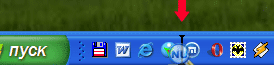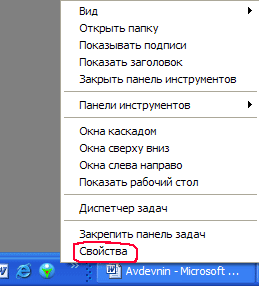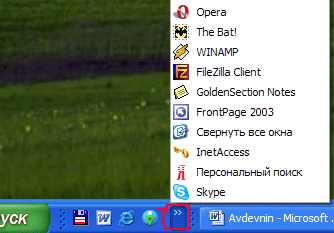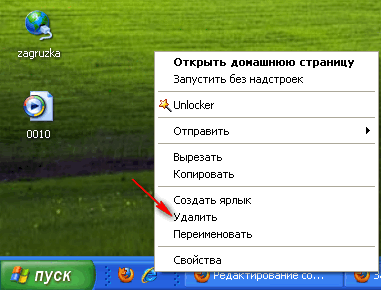что такое панель быстрого запуска
Интерактивная помощь: Включите панель быстрого запуска в Windows 7
Эта статья на английском языке:975784
ВВЕДЕНИЕ
По умолчанию панель быстрого запуска не поддерживается в Windows 7. Для быстрого открытия программ, можно перетащить значок программы на панели задач.
Тем не менее можно выполнить действия, описанные в данной статье для восстановления на панели быстрого запуска и кнопки «Свернуть все окна» в Microsoft Windows Vista и Windows XP.
ДЕЙСТВИЯ, ЧТОБЫ ДОБАВИТЬ НА ПАНЕЛЬ БЫСТРОГО ЗАПУСКА
1. Щелкните правой кнопкой мыши пустую область панели задач и выберите последовательно пункты Панели инструментов, а затем нажмите кнопку Новая панель инструментов.
2. В диалоговом окне скопируйте и вставьте следующее имя папки в поле «Папка» и нажмите кнопку Выберите папку:
Запуск Explorer\Quick %AppData%\Microsoft\Internet
3. Теперь на rightside панели задач появляется панель быстрого запуска с текстом. Чтобы скрыть панель быстрого запуска заголовки текста и программы, правой кнопкой мыши быстрого запуска снимите флажок Показать текст и Показать заголовок.
4. Перетащите на панель быстрого запуска разделы панели задач. Если не удается переместить на панель быстрого запуска, снова щелкните правой кнопкой мыши панель задач и убедитесь, что Закрепить панель задач флажок снят.
Совет: Перемещение курсора по горизонтали.
5. Если вы предпочитаете большие значки в панели быстрого запуска, щелкните правой кнопкой пустую область Панель быстрого запуска панель, выберите пункт Представление, а затем нажмите кнопку Крупные значки.
6. Добавление программы на панель быстрого запуска, перетащите нужный значок на панель быстрого запуска.
Панель быстрого запуска Windows 7
Панель быстрого запуска Windows 7
Приветствую всех на моем блоге и сегодня мы научимся самостоятельно делать панель быстрого запуска Windows 7, точно так же ее можно сделать и на Windows 8.
Немного предистории этого вопроса.
Панель быстрого запуска программ, которая обычно располагается в нижней части нашего рабочего стола существовала штатно начиная с Windows XP и те, кто пользовался этой операционной системой, точно знают ее назначение и возможности.
Однако начиная с версии Windows 7, эту функцию упразднили из штатного арсенала и она стала возможна только путем дополнительного ее создания с применением некоторых знаний и опыта работы.
Упразднили многие как и я считают зря, это очень полезная и нужная возможность правильно и грамотно организовать свой рабочий стол на ПК и всю работу в целом.
Для тех, кто не пользовался панелью быстрого запуска в Windows 7 или Windows 8, я расскажу вкратце ее возможности, это прежде всего удобство доступа к запуску любой программы или файлу не выходя на рабочий стол и не обращаясь к функции «Все программы» или «Поиск»
Это значительно ускоряет и главное упрощает Вашу работу на компьютере.
Как узнать, какой у Вас Windows можно из этой статьи.
Вам не нужно искать необходимую программу или нужный файл по всему компьютеру, Вы один раз поставили ее в панель быстрого запуска и находите и запускаете теперь одним щелчком мыши.
Вот панель быстрого запуска на одном из моих компьютеров
Панель быстрого запуска Windows 7 рис 1
В ней у меня выставлены жесткие диски моего ПК, папка рабочего стола, Панель управления, все браузеры, часто используемые вордоские документы, почтовый клиент, яндекс диск, и другие необходимые мне программы, файлы и приложения.
А сейчас я удаляю свою панель быстрого запуска и мы приступаем непосредственно к созданию такой же с нуля.
Порядок создания панели быстрого запуска в Windows 7, 8
1. Создаем новую панель инструментов;
2. Настраиваем ее;
3. Перемещаем в нужное место;
4. Выставляем необходимые ярлыки программ.
1.Создаем новую панель инструментов
Правой мышкой на пустом месте панели задач вызываем меню и жмем на пункт «Создать панель инструментов»
Панель быстрого запуска рис 2
После этого у нас появляется окно с папкой будущей панели быстрого запуска и внизу в ее строку вставляем следующую запись %appdata%\Microsoft\Internet Explorer\Quick Launch
Панель быстрого запуска рис 3
и жмем Enter на клавиатуре или «Выбор папки»
2. Настройка панели быстрого запуска Windows 7
Далее — правой мышкой на ней и убираем галочку «Показывать заголовки» и затем правой мышкой уже на разделителе из трех столбцов точек и убираем «Показывать подписи»
Панель быстрого запуска рис 4
После чего обретает следующий вид и находится все там же, рядом с языковой панелью
Панель быстрого запуска рис 5
3. Перемещение панели быстрого запуска Windows 7
Затем сдвигаем ее на ее законное место — вправо, рядом с кнопкой пуск. Для этого наводим мышку на разделитель (три столбца точек) между языковой панелью и новой панелью быстрого запуска и при появлении двухсторонней стрелки, зажимаем левую мышь и сдвигаем влево сколько возможно (это может быть 1 — 2 см), отпускаем и зажимаем еще раз и двигаем.
Панель быстрого запуска рис 6
Так мелкими шагами мы сдвигаемся до панели задач, что сейчас занимает место рядом с кнопкой пуск и смещаем ее нашей новой панелью быстрого запуска, после чего низ нашего рабочего стола приобретает нужный нам вид, как на рисунке №1, что выше.
Здесь нужно проявить немного настойчивости и терпенья, в результате все встанет на свои места!
4. Выставляем необходимые ярлыки программ
Далее Вам останется закрепить панель задач, поставив галочку в меню правой мышки на ней и выставить нужные Вам ярлыки программ и файлов в панели быстрого запуска.
Ярлыки выставляются простым перетаскиванием их зажатой левой мышкой.
Подробнее об этом смотрите в видео:
Узнайте как профессионально использовать свой компьютер
P.S. Для тех, кто хочет использовать еще больше возможностей своего компьютера и стать продвинутым пользователем —
где Вы сможете не только полностью настроить под себя свой компьютер, но и сделать его работу безопасной и надежной.
Энциклопедия Windows
Все об использовании и настройке Windows
Панель быстрого запуска в Windows 7
Панель задач Windows 7 – это та самая панель внизу экрана, где расположены кнопка Пуск и значки запущенных программ. В Windows 7 эта панель была настолько серьезно переработана, что стала практически неузнаваемой. Теперь на панели можно размещать любые нужные значки, за счет чего она обретает возможности как стандартной панели задач, так и панели быстрого запуска.
Однако, далеко не всем это нравится. Лично меня, например, отсутствие панели быстрого запуска в Windows 7 (та что Quick Launch) просто бесит – черт возьми, это уже долгие годы моя любимая панель в Windows! И убирать ее – не честный ход со стороны мелкософта. К счастью, они все же оставили способ, как вернуть панель быстрого запуска обратно.
И сделать это можно следующим образом. Щелкаете правой кнопкой мыши на свободной области панели задач и выбираете команду Панели > Создать панель инструментов. Перед этим имеет смысл предварительно снять во всплывающем меню флажок Закрепить панель задач – это нам еще понадобится.
После выбора команды откроется новое окно Новая панель инструментов – Выбор папки. В нем в адресной строке, расположенном вверху, следует ввести такой путь:
Выглядеть это будет следующим образом.
Однако, находится панель слишком далеко справа, так что схватите ее мышью за двойную линию из точек и перетащите на привычное место. Для это можно перетащить саму панель, а можно перетащить до упора направо панель со значками других приложений, расположенную слева. Вот так, теперь панель где и надо – рядом с кнопкой Пуск.
Поскольку панель еще пустая, перетащите на нее парочку значков программ, которые вы запускаете чаще всего.
Так, однако, что это за надпись Quick Launch у панели? Так не годится. Нам нужны значки, а не надписи. Щелкните правой кнопкой на двойной линии и снимите флажки Показывать подписи и Показать заголовок.
Осталось в том же меню установить флажок Закрепить панель задач и привычная нам панель быстрого запуска воцарилась на своем законном месте.
Ну вот, теперь все обстоит куда лучше, поскольку панель быстрого запуска – очень уж удобное меню. Впрочем, возможно обладатели Windows 7 посчитают, что пора от него отказаться – тут уж каждый решает сам за себя.
Новое в блогах
Панель задач(панель быстрого запуска).
Главные удобства панели быстрого запуска в том, что, во-первых, программа запускается при однократном нажатии на значок. То есть, не нужен двойной щелчок, а достаточно нажать на ярлык.
Так вот, панель быстрого запуска устраняет эту проблему.
Находится эта панель внизу, на панели задач, рядом с кнопкой Пуск. На рис. 1 обведена красным карандашом.

Рис. 1
А у меня нет панели быстрого запуска!
Как установить панель быстрого запуска?
Вы говорите: а у меня нет такой панели! Значит она не активирована.
Для того, чтобы активировать панель быстрого запуска, в любом месте на панели задач, (но только там, где нет значков или других элементов), щелкаете правой кнопкой мыши. Откроется контекстное меню панели задач. Выберите пункт Свойства (обведен красным карандашом.)

Рис. 2
Откроется окно Свойства панели задач.

Рис. 3
Здесь ставите галочку напротив Отображать панель быстрого запуска. Если галочка не стоит, значит панель у вас отключена.
И еще я ставлю галочку напротив Автоматически скрывать панель задач. Если не поставите, значит она будет все время торчать в низу экрана. Я считаю, удобнее, когда она скрывается, только к этому нужно приноровиться.
Только не забудьте, чтобы активировать все галочки, которые вы установили, нажмите кнопку Применить, а потом ОК.
Как добавить ярлык (значок) на панель быстрого запуска?

Рис. 4
Чтобы добавить значок на панель быстрого запуска, наводите курсор на нужный значок на рабочем столе, нажимаете левую кнопку мыши и тащите значок на панель задач. Когда появится вертикальная черная черта (показана красной стрелкой на рис. 4) кнопку отпускаете и значок появляется на панели.
Если вы решите переместить значки относительно друг друга, то также захватываете значок курсором и тащите вдоль панели быстрого запуска, а вертикальная черта будет перемещаться и показывать место, на котором окажется значок, если вы отпустите кнопку мыши. Таким образом вы можете разместить значки в том порядке, который вам нравится.
Конечно, вам могут понравиться удобства, которые предоставляет панель быстрого запуска и вы начнете тащить туда значки в неограниченном количестве. В итоге, значки могут заполнить всю панель задач, а это никуда не годится (см рис 5)

Рис. 5
Но из этого положения есть выход! Можно скрыть часть значков. Для этого наводите курсор на разделитель (обведен красным карандашом на рис. 5). При этом курсор превратится в стрелки, указывающие влево-вправо. В этот момент нажимаете левую кнопку мыши и тащите разделитель влево. По мере перемещения разделителя значки начнут скрываться. Я обычно оставляю видимыми 4-5 значков.

Рис. 6
LiveInternetLiveInternet
—Видео
—Метки
—Рубрики
—Цитатник
Некоторые фильтры AAAfilter Bas relief CPK filter D.
Все полезности в одном посте! 🙂 Собственно пост удобной навигации по блогу:-) Все ссылки на сам.
—Поиск по дневнику
—Интересы
—Друзья
—Постоянные читатели
—Сообщества
—Статистика
Справа от кнопки «Пуск» находится панель быстрого запуска.
Можно добавлять значки программ на панель быстрого запуска для ускорения доступа к часто используемым программам или удалять ненужные значки.
Добавление значка программы на панель быстрого запуска
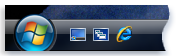
Чтобы добавить значок на панель быстрого запуска, наводите курсор на нужный значок на рабочем столе, нажимаете левую кнопку мыши и тащите значок на панель задач. Когда появится вертикальная черная черта (показана красной стрелкой ) кнопку отпускаете и значок появляется на панели.
Если вы решите переместить значки относительно друг друга, то также захватываете значок курсором и тащите вдоль панели быстрого запуска, а вертикальная черта будет перемещаться и показывать место, на котором окажется значок, если вы отпустите кнопку мыши. Таким образом вы можете разместить значки в том порядке, который вам нравится.
По умолчанию панель быстрого запуска содержит также две специальные кнопки. Нажмите кнопку Свернуть все окна 
нажмите кнопку еще раз, чтобы вновь показать все окна.
Откроется окно Свойства панели задач.
Здесь ставите галочку напротив Отображать панель быстрого запуска. Если галочка не стоит, значит панель у вас отключена.
Только не забудьте, чтобы активировать все галочки, которые вы установили, нажмите кнопку Применить, а потом ОК.
Если на компьютере не запущена тема Windows Aero, нажатие кнопки Переключение окон не откроет эргономичное пролистывание. Вместо этого будет отображено то же окно, вызываемое нажатием клавиш ALT+TAB на клавиатуре.
Удаление значка программы с панели быстрого запуска
Примечания
Удаление значка с панели задач не удаляет с компьютера саму программу.
Чтобы не отображать Панель быстрого запуска на Панели задач, щелкните правой кнопкой мыши пустую область Панели задач, нажмите на Панели инструментов и щелкните по строке меню Быстрый запуск ( таким же способом можно скрыть любой элемент, который не нужно отображать).